Server Lockdown-Richtlinie
Einschränkung
Wenn Sie Sophos XDR Sensor verwenden, ist diese Funktion nicht verfügbar.
Der Server Lockdown verhindert, dass unautorisierte Software auf den Servern ausgeführt wird.
Hierfür stellt Sophos eine Liste der bereits installierten Software zusammen, überprüft, ob diese sicher sind, und autorisiert nur diese sichere Software zur Ausführung.
Sie können einen Server auf seiner Informationsseite sperren.
Sie können die Server Lockdown-Einstellungen in einer Richtlinie verwenden, um anzupassen, welche Aktionen zugelassen sind, ohne den Server entsperren zu müssen. Wenn Sie zum Beispiel neue Software hinzufügen und ausführen möchten.
Server Lockdown einrichten
Gehen Sie zu Meine Produkte > Server > Richtlinien, um Server Lockdown einzurichten.
Verfahren Sie wie folgt, um eine Richtlinie einzurichten:
- Erstellen einer Lockdown-Richtlinie. Siehe Richtlinie erstellen oder bearbeiten.
- Öffnen Sie die Registerkarte Einstellungen der Richtlinie und konfigurieren Sie diese wie unten beschrieben. Stellen Sie sicher, dass die Richtlinie aktiviert ist.
In diesem Video erklären wir, wie Sie eine Server-Lockdown-Richtlinie einrichten, und wir geben Empfehlungen zum optimalen Vorgehen.
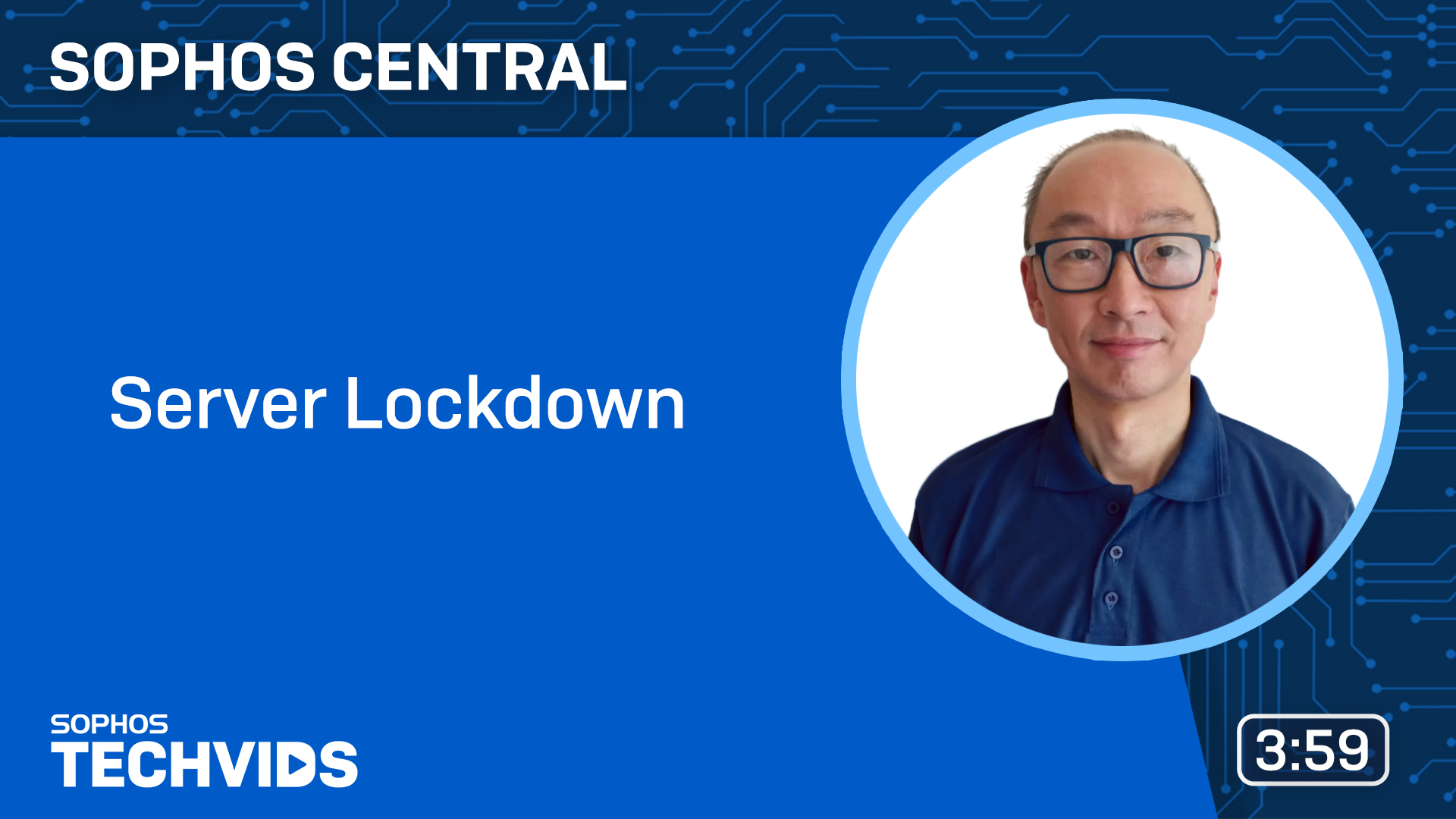
Erlaubte Dateien/Ordner
Mit dieser Option können Sie Software (zum Beispiel Updater) zur Ausführung und Durchführung von Änderungen an anderen Anwendungen autorisieren. Außerdem können Sie mit dieser Option neue Software zu einem gesperrten Server hinzufügen, ohne diesen entsperren zu müssen.
Warnung
Diese Option „vertraut“ der Software, sodass alle Dateien, die von dieser erstellt werden, oder Änderungen ebenfalls erlaubt sind. Dies ist der Unterschied zum Server Lockdown, bei welchem nur die Software selbst zur Ausführung erlaubt wird.
Sie können angeben, welche Dateien oder welcher Ordner mit Dateien erlaubt werden sollen.
Tipp
Sie können einen Ordner angeben, in welchem die heruntergeladenen Installer zur Nutzung auf dem Server gespeichert werden.
- Klicken Sie auf Erlaubte(n) Datei/Ordner hinzufügen.
- Wählen Sie den Typ des Elements, das Sie erlauben möchten (Datei oder Ordner).
-
Geben Sie den Pfad zur Datei oder zum Ordner an.
Hinweis
Sie können die Wildcard * verwenden
-
Klicken Sie auf Speichern.
Blockierte Dateien/Ordner
Mit dieser Option können Sie Software blockieren, deren Ausführung aktuell erlaubt ist.
Sie können angeben, welche Dateien oder welcher Ordner mit Dateien blockiert werden sollen.
Tipp
Sie können einen Ordern, in welchem Anwendungen wie Installer gespeichert werden, blockieren, wenn Sie diese Anwendungen für andere Benutzer im Netzwerk zugänglich machen, sie aber nicht auf Ihrem Server ausführen möchten.
- Klicken Sie auf Blockierte(n) Datei/Ordner hinzufügen.
- Wählen Sie den Typ des Elements, das Sie blockieren möchten (Datei oder Ordner).
-
Geben Sie den Pfad zur Datei oder zum Ordner an.
Hinweis
Sie können die Wildcard * verwenden
-
Klicken Sie auf Speichern.